Cómo instalar el servidor DNS en Rhel 8 / Centos 8 Linux

- 3127
- 626
- Sra. María Teresa Rentería
Esta guía mostrará cómo instalar y configurar un servidor DNS en RHEL 8 / CentOS 8 solo en modo de almacenamiento en caché o como servidor DNS único, sin configuración de esclavo maestro. Se proporciona un ejemplo de zona inversa y avanzada.
En este tutorial aprenderás:
- Cómo instalar un servidor DNS en Rhel 8 / Centos 8
- Cómo configurar un servidor como un servidor DNS de almacenamiento en caché
- Cómo configurar un servidor como servidor DNS único
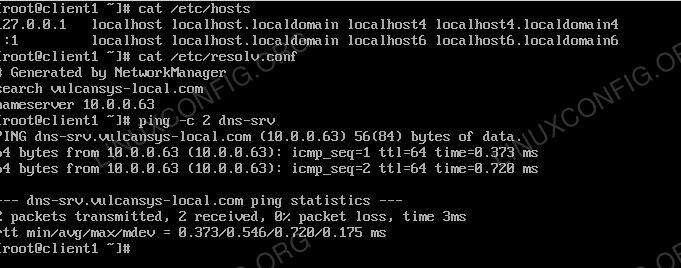 Cliente Resolviendo una consulta a través del servidor DNS.
Cliente Resolviendo una consulta a través del servidor DNS. Requisitos y convenciones de software utilizados
| Categoría | Redes |
|---|---|
| Sistema | RHEL 8 / CENTOS 8 |
| Software | unir |
| Otro | Acceso privilegiado a su sistema Linux como root o a través del sudo dominio. |
| Convenciones | # - requiere que los comandos de Linux dados se ejecuten con privilegios raíz directamente como un usuario raíz o mediante el uso de sudo dominiops - Requiere que los comandos de Linux dados se ejecuten como un usuario regular no privilegiado |
Requisitos previos
Antes de comenzar se supone que:
- Usted o su organización ya han creado una cuenta en Red Hat
- Rhel 8 / Centos 8 ya ha sido descargado e instalado
- El sistema ya ha sido registrado a través de la suscripción
Gerente - Ya ha configurado un repositorio local o remoto
Instalación del servidor DNS
- Atar la instalación
Vamos a instalar paquetes bind, el servidor DNS de código abierto más famoso, a través delDNFherramienta a la que ahorabequeEs basado.
El comando para ejecutar es:# dnf -y instalación de instalación*
Que debería instalar todos estos paquetes:
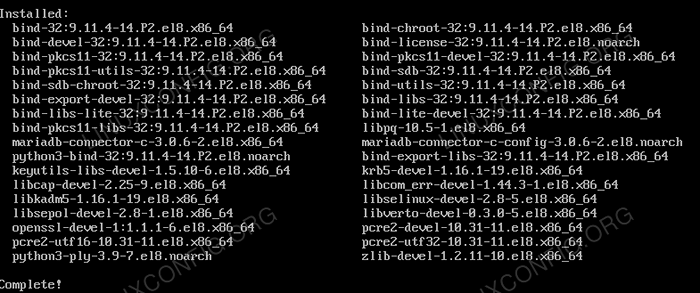 Lista de paquetes de enlace
Lista de paquetes de enlace
Configuración común del servidor DNS
- Configuración del firewall
Necesitamos habilitar el servicio DNS:# firewall-cmd --Permanent --zone = public --add-service = DNS
y recargar la configuración:
# Firewall-CMD-Reload
- Hacer una copia de seguridad de los archivos de configuración principales
Siempre es un buen hábito hacer una copia de copia de seguridad inicial de los archivos de configuración de enlace principal; También antes de cualquier cambio.# cp /etc /nombrado.conf /etc /nombrado.confusión.org # cp /etc /nombrado.RFC1912.zonas /etc /nombradas.RFC1912.zonas.organizar
- Verificar la configuración de la red
Un servidor DNS debe tener una dirección IP estática, verificar es el caso:$ cat/etc/sysconfig/network-scripts/ifcfg-enp0s3 | egrep -i "arranque | ipaddr | máscara | puerta de enlace"
Que, por ejemplo, produce los siguientes resultados:
Bootproto = static onboot = yes ipaddr = 10.0.0.63 Netmask = 255.255.255.0 Gateway = 10.0.0.1
Por supuesto, su configuración de red puede ser diferente, una vez más, la dirección IP debe ser estática.
- Elegir el nombre de dominio
Para establecer un nombre de dominio totalmente calificado o FQDN# hostnamectl set-host nombre dns-srv.vulcansis local.comunicarse
Por supuesto, puede elegir otro nombre, aquí he inventado un nombre de dominio que no parece haber sido registrado en ninguna organización.
- Configuración de resolución
Vamos a configurar elresolución.confusiónarchivo. Las primeras líneas deben ser:Buscar vulcansys-local.com Namserver 10.0.0.63
Esto está tanto en el servidor como en cualquier cliente que consulte nuestro DNS; Por supuesto, debe agregar un segundo servidor de nombres para resolver los sitios de Internet o cualquier otro dominio.
- Deshabilitar el administrador de red DNS Auto-Configuration
No queremos que el administrador de la red cambie elresolución.confusiónarchivo. Para hacer eso, simplemente agregamos el
línea:DNS = ningunoen el archivo/etc/networkManager/networkManager.confusión, Y recargamos el servicio:# SystemCTL Recargar NetworkManager
- Habilitar el servicio de enlace al inicio
Necesitamos asegurarnos de que el servicio DNS se inicie con el sistema, así que:# SystemCTL Habilitar nombrado
Tipos de servidor DNS
Es posible configurar un servidor DNS para que funcione en uno de los siguientes modos, solo uno en el momento:
- Servidor raíz
- Servidor único
- Servidor secundario
- Servidor de solo almacenamiento en caché
- Servidor de reenvío
En este artículo solo describiremos cómo configurar un servidor solo en caché y un solo servidor.
Un servidor DNS de solo almacenamiento en caché no aloja ninguna zona y no es autorizada para un dominio particular; Cuando se inicia inicialmente el servidor, no tiene información en caché y la información se obtiene con el tiempo a medida que las solicitudes del cliente son
satisfecho.
Un servidor DNS primario o único es autorizado para un dominio, pero no tenemos alta disponibilidad y, por lo tanto, si está inactiva o inalcanzable, ninguna consulta de DNS para el dominio funcionará, a menos que se almacene en caché o duplique en el archivo estático /etc/huéspedes.
Lo que hemos configurado hasta ahora es común, el "modo de configuración" que elegiremos.
- Almacenamiento en caché solo el servidor DNS
Nos aseguramos de que las siguientes líneas se cambien/configuren en elllamado.confusiónarchivo:Escuchar el puerto 53 127.0.0.1; 10.0.0.63; ; #escuchar-on-v6 puerto 53 :: 1; ; Permitir a Query 127.0.0.1; 10.0.0.0/24; ; recursión sí; Permitir la recursión 127.0.0.1; 10.0.0.0/24; ;
Para simplificar aquí, el servidor no escuchará en una dirección IPv6 (por lo tanto, la línea relativa se comenta). Para verificar si la configuración está bien, podemos ejecutar el comando:
# llamado-checkconf
Si todo está bien, no se devuelve la salida. Finalmente necesitamos que el servicio vuelva a cargar su configuración:
# SystemCTL Reload nombrado
- Servidor DNS único
En caso de que elegimos este tipo, será nuestro servidor DNS autorizado a cargo de cualquier resolución de nombre en el dominio que hemos elegido. Aquí también vamos a editar/etc/nombrado.confusión:Escuchar el puerto 53 localhost; 10.0.0.63; ; #escuchar-on-v6 puerto 53 :: 1; ; Permitir a Query 127.0.0.1; 10.0.0.0/24; ; recursión no;
En esta guía, por simplicidad, no estamos configurando el servicio de enlace para escuchar en una dirección IPv6.
La opción
recursión noSe asegura de que el DNS no haga todo el trabajo para proporcionar una respuesta a una consulta en particular, pero delegará a los servidores raíz si es necesario y a otros servidores autorizados la tarea para esos nombres desconocidos o IP. En otras palabras: Un servidor autorizado no debe ser recursivo.Luego tenemos que especificar nuestros archivos de zona; Aquí configuraremos un zona de avance (para resolver una IP desde un nombre) y un zona inversa (Para resolver un nombre dado una dirección IP) cada uno en su archivo específico, agregando las siguientes líneas al archivo
llamado.RFC1912.zonasarchivo:Zona "Vulcansys-Local.com "in type maestro; archivo" reenviar.zona "; permitirse actual ninguno;;; zona" 63.0.0.10.in-addr.arpa "en type maestro; archivo" reverso.Zone "; Permitir-Update Ninguno;;;
La opción
Permitir la actualizaciónse refiere a actualizaciones dinámicas de DNS, lo que significa que una aplicación en un host puede agregar un registro DNS; Por razones de seguridad, esto está deshabilitado de forma predeterminada y, por lo tanto, solo el administrador del sistema puede agregar registros y manualmente.Ahora necesitamos crear los archivos
adelante.zonaycontrarrestar.zona. Por lo general, los archivos de zona están dentro del
directorio/var/nombradoComo podemos inferir deldirectorioopción en elllamado.confusiónarchivo de configuración.Nuestro
adelante.zonaEl archivo contendrá:$ Ttl 1d @ en SOA DNS-SRV.vulcansis local.comunicarse. raíz.vulcansis local.comunicarse. (2019022400; serie 3H; actualización 15; reintento 1W; expirar 3H; mínimo) en NS DNS-SRV.vulcansis local.comunicarse. DNS-SRV en un 10.0.0.63
Y el
contrarrestar.zonaarchivo:$ Ttl 1d @ en SOA DNS-SRV.vulcansis local.comunicarse. raíz.vulcansis local.comunicarse. (2019022400; serie 3H; actualización 15; reintento 1W; expirar 3H; mínimo) en NS DNS-SRV.vulcansis local.comunicarse. 63 en PTR DNS-SRV.vulcansis local.comunicarse
En los archivos de configuración mencionados
SOA(Inicio de autoridad) define los parámetros globales para la zona (dominio); Solo se puede especificar un registro de recursos (la línea con la palabra clave SOA con nuestro nombre de dominio totalmente calificado). El tiempo para salir ($ TTL) es de 1 día predeterminado (u 86400 segundos) y debe acortarse temporalmente si cambia cualquier entrada en este archivo de configuración, ya que le dice al servidor DNS por cuánto tiempo almacena en caché cualquier información recuperada. Lo más importante es recordar finalizar cualquier nombre de dominio totalmente calificado en estos archivos de configuración con un punto.Aquí
raíz.vulcansis local.comunicarsees la dirección de correo electrónico y2019022400Un campo en serie que en la práctica está allí para rastrear cualquier cambio en el archivo de zona y convencionalmente está en el formularioYyyymmddss, dóndesses un número de dos dígitos.
En el archivo inverso, es posible que haya notado que todo se ve igual excepto la última línea. Allí especificamos con
PTRuna búsqueda inversa que resolverá10.0.0.63; Solo se necesita escribir el último dígito63que identifica el host (como la máscara de red es255.255.255.0).Ahora nos aseguramos de tener los permisos correctos:
# chgrp nombrado/var/nombrado/reverso.Zona # CHGRP nombrada/var/nombrada/hacia adelante.zona
Para verificar que los archivos de zona estén configurados correctamente, puede emitir los comandos:
# llamado Checkzone Vulcansys-Local.com/var/nombrado/hacia adelante.Zona # llamada Checkzone 10.0.0.63/var/nombrado/reverso.zona
Y para verificar la configuración general:
# nombrado checkconf -v
Si todo está bien, podemos recargar el servicio:
# SystemCTL Reload nombrado
Configuración del cliente
- Configuración del firewall
Necesitamos configurar el firewall como se explicó anteriormente con el servidor. Por simplicidad, supongo que el cliente también es un Rhel 7 u 8. - Configuración de resolución
El primer servidor de nombres debe ser el DNS de nuestro servidor, también aquí, asegúrese de que el administrador de red no altere el resolv.archivo conf. - Configurar el nombre de host
Para consistencia, cualquier cliente en el dominio tendría un nombre de host FQDN asignado.
Finalmente, verificamos que nuestra configuración DNS funcione, desde un cliente, tratando de hacer ping al servidor DNS por su nombre.
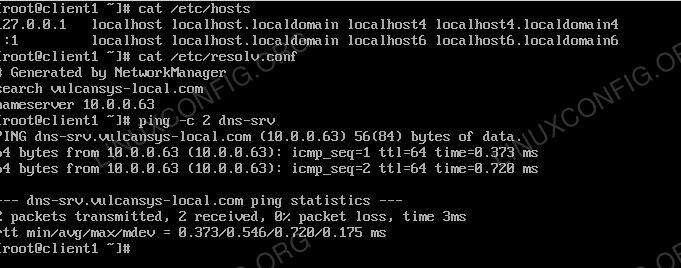 Cliente Resolviendo una consulta a través del servidor DNS.
Cliente Resolviendo una consulta a través del servidor DNS. Conclusión
Configurar un servidor DNS es una tarea que cualquier administrador serio debería haber hecho al menos una vez y en Rhel 8 la forma de hacerlo no es difícil.
Tutoriales de Linux relacionados:
- Cosas para instalar en Ubuntu 20.04
- Cómo definir una zona de firewalld personalizada
- Una introducción a la automatización, herramientas y técnicas de Linux
- Cosas que hacer después de instalar Ubuntu 20.04 fossa focal Linux
- Cosas para instalar en Ubuntu 22.04
- Cómo configurar un servidor OpenVPN en Ubuntu 20.04
- Lista e instalación de clientes FTP en Ubuntu 22.04 Linux ..
- Ubuntu 20.04 trucos y cosas que quizás no sepas
- Instale Arch Linux en VMware Workstation
- Mint 20: Mejor que Ubuntu y Microsoft Windows?
- « Cómo instalar Minecraft Server en RHEL 8 Linux
- Cómo instalar los últimos conductores AMD en Debian 10 Buster »

